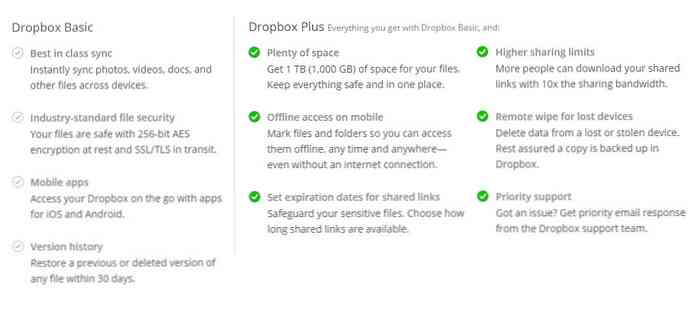Prerušite se u svoj Google kalendar s prikazom događaja
Ako ste korisnik Google kalendara, možda želite neke opcije za njegovo prilagođavanje. Ako ste umorni od zadanog sučelja, danas gledamo Flaire događaja iz Google Labova koji vam omogućuju da prilagodite izgled i dojam kalendara.
Urednik Napomena: Ovaj gost post je napisao dečki na TestFreaks.com gdje pokrivaju gadgete i recenzije tehnoloških proizvoda.
Flairs događaja
Google Kalendar je vjerojatno najpopularniji kalendar oblak koji se danas koristi. Za to postoji mnogo razloga, uključujući i činjenicu da se može koristiti s gotovo bilo kojeg mjesta, radi na mnogim različitim platformama i besplatan je. Međutim, jedna stvar koju možete reći o Google kalendaru je da nije baš lijepa. Zapravo, korištenje kalendara za prikaz razlike između Xbox igre s prijateljima i podsjetnik na finale sezone na omiljenoj emisiji na televiziji zahtijeva previše čitanja za brz pogled.

No, Google Labs naporno radi na tome. Jedna od najnovijih značajki dodanih u Google Kalendar su "Flairs događaja". Event flairs, kao što ime sugerira, je način da dodate malo njuh određenom događaju uz dodatak šarene ikone. Budući da mnogi od nas imaju tendenciju skeniranja preko kalendara, ikona olakšava pregledavanje. Da ne spominjem da izgleda lijepo. Usporedite sliku kalendara u nastavku s slikom dodanom iznad.

Kao što vidite, njuh dodaje puno u kalendar. No, za razliku od drugih rješenja, ovaj vrijedan alat ne zahtijeva kompliciranu instalaciju ili proširenje preglednika. Zapravo, dodavanje kalendara vašem kalendaru doista je jednostavno. Budući da je to alat Google Lab, najprije morate odabrati ikonu Google Labs u gornjem desnom kutu web-stranice kalendara, kao što je prikazano u nastavku:

Nakon što kliknete posudu usluge Google Labs, prikazat će vam se dijaloški okvir u nastavku. Iako postoji nekoliko zanimljivih značajki ovdje, mi smo za kalendarskim flairima (vidi sliku ispod). Omogućite gadget kalendara flair odabirom radio gumba "omogućiti". Zatim kliknite spremanje pri vrhu dijaloškog okvira i vratite se na kalendar.

U redu, sad kad ste uključili događaje, kako ih koristite? Pa, doista je vrlo jednostavno. Ili odaberite postojeći događaj ili izradite novi, a zatim potražite desno od kalendara. U nastavku biste trebali vidjeti izbor ikona. Jednostavno odaberite ikonu koja najbolje odgovara vašem događaju. Ikone će nestati i dobit ćete poruku da je događaj ažuriran. Čestitamo, na putu ste da imate vrlo upečatljiv Google kalendar koji možete pristupiti iz bilo kojeg preglednika.

Naravno, imati alat za prikazivanje događaja na zaslonu zauzima puno vrijednih nekretnina. Kada ne radite aktivno s događajima i dodjeljivanjem ikona, možete uključiti alat klikom na traku označenu crvenom strelicom. Ako kliknete na gumb za zatvaranje (ljubičasta strelica), morat ćete ponovno omogućiti njuh događaja. Međutim, sve dodijeljene ikone događaja i dalje će funkcionirati.

Zaključak
Pomoću privlačenja događaja lako ćete svoj Google Kalendar učiniti ne samo vizualno privlačnijim, nego i bržim provjerom. A u današnjem užurbanom svijetu malo je ušteđenog vremena novac u banci. (Imajte na umu da su prikazane slike kalendara stisnute u svrhu prikaza. U stvarnoj upotrebi proširili biste sliku, što bi tekst događaja učinilo čitljivijim i detaljnijim).